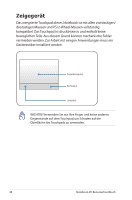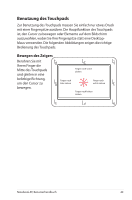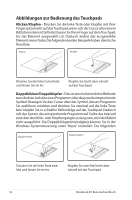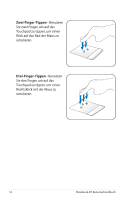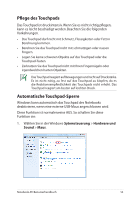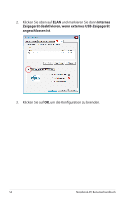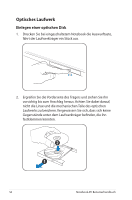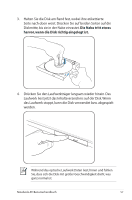Asus PRO5MSV User's Manual for German Edition - Page 53
Pflege des Touchpads, Automatische Touchpad-Sperre
 |
View all Asus PRO5MSV manuals
Add to My Manuals
Save this manual to your list of manuals |
Page 53 highlights
Pflege des Touchpads Das Touchpad ist druckintensiv. Wenn Sie es nicht richtig pflegen, kann es leicht beschädigt werden. Beachten Sie die folgenden Vorkehrungen. • Das Touchpad darf nicht mit Schmutz, Flüssigkeiten oder Fett in Berührung kommen. • Berühren Sie das Touchpad nicht mit schmutzigen oder nassen Fingern. • Legen Sie keine schweren Objekte auf das Touchpad oder die Touchpad-Tasten. • Zerkratzen Sie das Touchpad nicht mit Ihren Fingernägeln oder irgendwelchen harten Objekten. Das Touchpad reagiert auf Bewegungen und nicht auf Druckstärke. Es ist nicht nötig, zu fest auf das Touchpad zu klopfen, da es die Reaktionsempfindlichkeit des Touchpads nicht erhöht. Das Touchpad reagiert am besten auf leichten Druck. Automatische Touchpad-Sperre Windows kann automatisch das Touchpad des Notebooks deaktivieren, wenn eine externe USB-Maus angeschlossen wird. Diese Funktion ist normalerweise AUS. So schalten Sie diese Funktion ein: 1. Wählen Sie in der Windows-Sytemsteuerung > Hardware und Sound > Maus. Notebook-PC Benutzerhandbuch 53